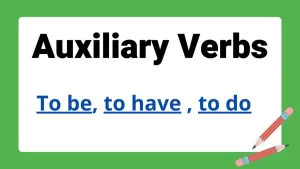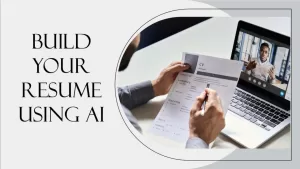كيفية إنشاء فيديو باوربوينت احترافي؟
كتبت: خديجة الحداد
إنشاء فيديو باوربوينت، بوربوينت PowerPoint برنامج احترافي وتعلمه مهارة ضرورية للعمل أو الدراسة ويمكن أن يكون سبب لزيادة العائد المادي في حالة احترافه بشكل شامل.
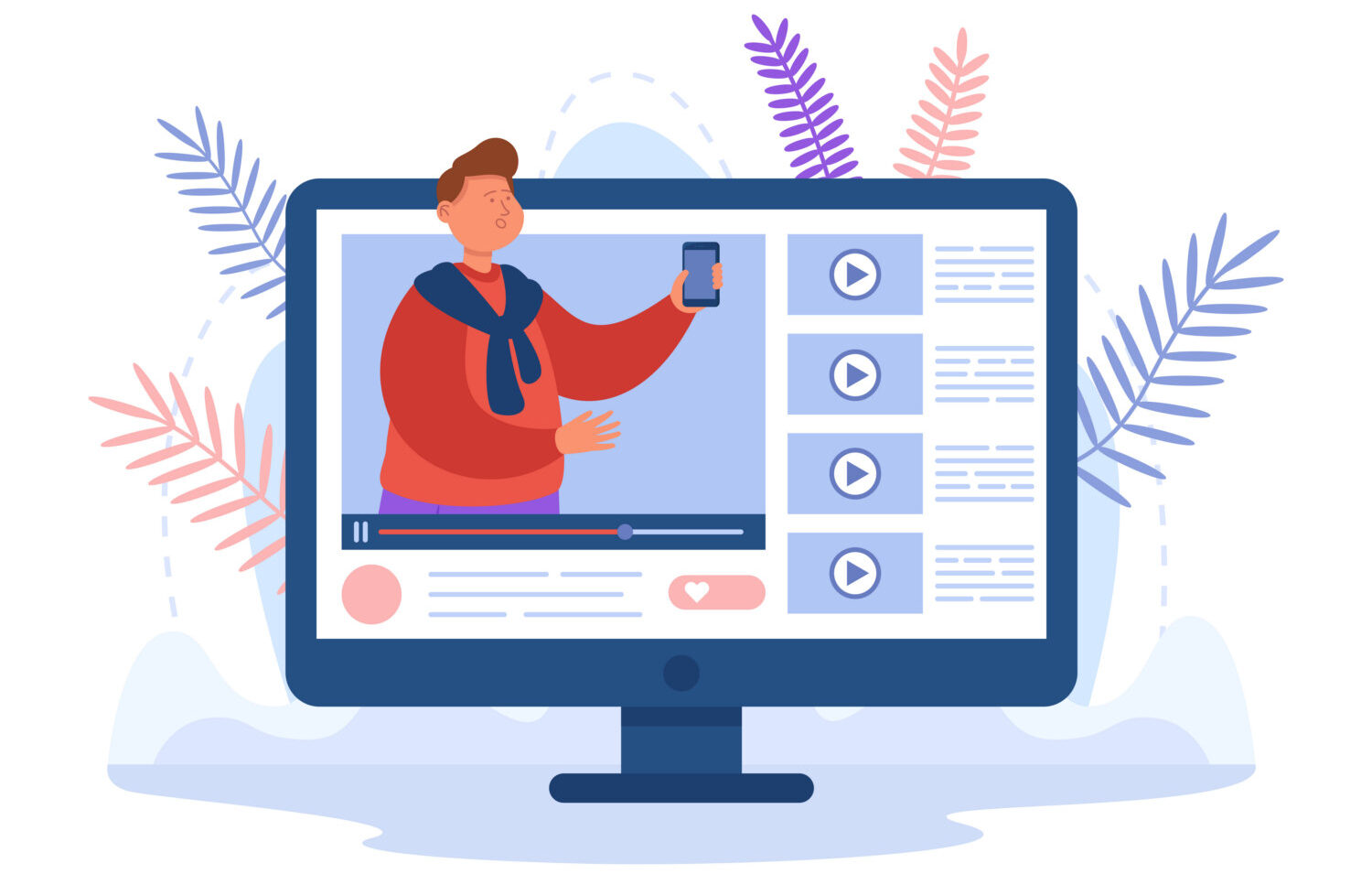
ولأن هدفنا في كوكب المعرفة تعلم المهارات التقنية سنتعلم في مقالتنا خاصية احترافية بالتأكيد ستفيدك في إنجاز عملك وتقديمك أفكارك بطريقة جذابة وفعالة وهي إمكانية تحويل شرائح البوربوينت إلى فيديو من خلال خطوات بسيطة. فلنتابع أصدقائي
مميزات برنامج باوربوينت Power Point
يتعبر برنامج بوربوينت PowerPoint أو ما يعرف ب PP أو PPT هو أحد أهم تطبيقات شركة مايكروسوفت Microsoft عملاق التقنية في العالم.
والتي تعمل على توفير أدوات متنوعة بهدف إنجاز العديد من الأعمال المكتبية ضمن سلسلة أوفيس office الضخمة والتي تحتوي على العديد من البرامج مثل Word و Excel لتسهيل الأعمال والقيام بها بأسرع وقت ممكن.
لبرنامج بوربوينت إمكانيات وأدوات متقدمة متنوعة وسهلة الاستخدام من أبرزها:-
- أفضل برنامج لإنشاء عروض تقديمية احترافية بجودة ودقة عالية، لمختلف الأهداف.
- يدعم PPT جميع أنظمة تشغيل ويندوز Windows المختلفة ويوفر نسخ وإصدارات عديدة.
- يوفر أدوات متنوعة لتقديم عروض من خلال عرض الشرائح.
- يشمل مجموعة كبيرة من القوالب الجاهزة للعمل عليها مباشرة وبشكل بسيط.
- خاصية تحويل العروض التقديمية إلى مقطع فيديو بالصوت وحركات المؤشر
- يدعم لغات عدة منها اللغة العربية.
- سهولة التعامل للمبتدئين حيث يمكن تعلمه في ساعات معدودة.
- إمكانية إدراج مقاطع فيديو أو صور توضيحية أو إضافة تعليق صوتي.
- إمكانية تصوير شاشة الكمبيوتر بسهولة ووضوح
أهمية تحويل عرض تقديمي بوربوينت إلى فيديو
إنشاء العرض التقديمي الخاص بك على شكل فيديو يمكنك من تقديمه ومشاركته في نسخة عالية الدقة.
- سهولة تشغيل العرض بالفيديو وإمكانية إرساله عبر البريد الإلكتروني أو مشاركته على مختلف منصات الإنترنت.
- إمكانية حفظ العرض التقديمي في صيغة فيديو MPEG-4) (.mp4 أو (ملف .wmv.) وأي من هذه التنسيقات مدعومة على نطاق واسع ويمكن تشغيلها عبر الإنترنت.
- إمكانية تسجيل تعليق صوتي وإضافة حركات المؤشر مع تحديد توقيت كل شريحة في الفيديو.
- خاصية التحكم في حجم الملف وجودة الفيديو.
- سهولة تشغيل وعرض الفيديو دون الحاجة إلى تثبيت برنامج PowerPoint على مختلف الأجهزة .
- يوفر عليك الجهد والوقت حيث يتم تشغيل العرض التقديمي دون الحاجة إلى التحكم به.
قد يستغرق إنشاء الفيديو بعض الوقت من دقائق إلى ساعات اعتمادا على نوع المحتوى ومدته، فمن المحتمل أن يستغرق إنشاء العروض التقديمية الطويلة المتضمنة على حركات وانتقالات ومحتوى وسائط وقت أطول.
ولحسن الحظ يمكن متابعة استخدام PowerPoint في الوقت الذي يتم فيه إنشاء الفيديو
اقرا أيضا: أسرار إحتراف الباوربوينت PowerPoint
كيفية إنشاء فيديو باستخدام باوربوينت
يمكن إنشاء فيديو احترافي باستخدام برنامج PowerPoint باتباع الخطوات التالية:
1. أولا: إنشاء العروض التقديمية وتصميم الشرائح
التي تشمل المحتوى الذي ترغب في إدراجه في الفيديو.
2. إضافة المؤثرات التفاعلية:
مثل إضافة النصوص والصور والشكل والرسوم المتحركة وغيرها من العناصر التفاعلية إلى الشرائح وينصح باستخدام التأثيرات والتحولات لتحسين تجربة المشاهدة.
3. ضبط وقت الشرائح:
وهو تعيين وقت عرض كل شريحة باستخدام ميزة “توقيت الشرائح”، حيث يمكنك تحديد مدة ظهور كل شريحة والانتقال التلقائي إلى الشريحة التالية.
4. إضافة الموسيقى أو الصوت:
إمكانية إضافة ملفات صوتية أو موسيقى لتشغيلها خلال العرض التقديمي، وذلك بإدراج مقاطع صوتية تلائم المحتوى الذي تقدمه.
5. تصدير العرض التقديمي إلى فيديو:
بعد الانتهاء من تصميم العرض التقديمي قم بتصديره إلى صيغة الفيديو وتحديد جودة وحجم الفيديو.
هذه هي الخطوات الأساسية لإنشاء فيديو باستخدام برنامج PowerPoint وسنتناول كل نقطة بالتفصيل، فلنتابع.
قبل البدء في العمل على إنشاء العرض التقديمي في برنامج بوربوينت PowerPoint من المهم اختيار وتحديد الصور المناسبة لإضافتها إلى العرض التقديمي مباشرة حتى لا تأخذ وقت إضافي أثناء العمل على البرنامج.
ونقطة مهمة هو اختيار أفضل ترتيب لإظهار الصور بشكل متسلسل ومنسق، حتى يساعدك في عرض أفكارك في سرد منظم ومرتب.
أولا: إنشاء شرائح البوربوينت
عند فتح برنامج PowerPoint اختر إنشاء عرض تقديمي جديد:
من خلال النقر فوق أيقونة PowerPoint داخل البرنامج ثم الذهاب إلى أعلى القائمة انقر على <ملف file > ثم اختر <جديد new> من ضمن الخيارات المدرجة.
ثم اختيار <عرض تقديمي جديد> وعندها ستفتح لك نافذة جديدة لتحميل الصور.
يوفر PPT العديد من القوالب الجاهزة والمتنوعة في أشكالها وألوانها لاختيار المناسب منها، أو يمكنك تصميم قالب جديد مخصص لهدفك كما تريد.
ثانيا: إضافة الصور والمؤثرات
بعد الانتهاء من اختيار القالب أو تصميمه يمكنك الآن إضافة وإسقاط صورة واحدة أو عدة صور من جهازك إلى القالب المختار من خلال الذهاب بالمؤشر إلى علامة التبويب والنقر على <إدراج Insert > ثم<Image> لتنتقل إلى ملفاتك لاختيار الصورة المناسبة.
قد تحتاج إلى تعديل الصورة أو تحريرها لتتناسق مع القالب من خلال سحب الصورة إلى الموضع المناسب من شاشة العرض وترتيبها كما تريد.
وعند الضغط على الصورة سيمكنك البرنامج من القيام بالتعديل على الصورة بما يخص الألوان وتحديد نسبة الطول والعرض.
بالإضافة إلى ذلك يمكنك تحديد طريقة الانتقال بين الصور بشكل مخصص لكل صورة داخل الفيديو عبر الضغط على الصورة، ثم تحديد خيار <الانتقالات Transactions> ويمكنك معاينة كل شكل بتطبيقه على الصور.
كما يمكنك إضافة تأثيرات على النص المكتوب للظهور بحركات مختلفة من خلال خيار <animations>
ثالثا: كيفية إدراج الصوت للعرض التقديمي في بوربوينت
لإنشاء فيديو باوربوينت عالي الجودة يجب أن يحتوي الفيديو على صوت أو رواية الخلفية.
يمكنك تنزيل أصوات بدون حقوق ملكية من الإنترنت أو اختيار صوت من جهازك.
ولكن مقاطع الفيديو الاحترافية تتضمن رواية المتحدث أي إضافة تعليق بصوتك.
ولحسن الحظ يوفر برنامج باوربوينت خاصية تسجيل الصوت عبر الانتقال إلى قائمة التبويب ثم انقر على <إدراج Insert > واختر <الصوت Audio> ثم <Record audio> وقم بتسجيل تعليق صوتي خاص لكل شريحة.
ومن المحتمل ألا تحصل على صوت بجودة عالية باستخدام تسجيل PowerPoint فقط.
لذا يمكنك رفع جودة الصوت باستخدام مقطع صوتي مسجل من قبل<Audio from pc>
كما يفضل استخدام تطبيقات التسجيل الصوتي أو مسجل صوت رقمي حقيقي والتي تتميز بتصفية الضوضاء والصدى في الخلفية.
بعد اختيار الصوت المناسب قم بإدراج ملفات الصوت MP3 إلى الشرائح وتشغيلها في الوضع التلقائي.
رابعا: كيفية تعيين توقيت العرض في برنامج باوربوينت
من الإعدادات الهامة لإنشاء فيديو باوربوينت هو تحديد توقيت عرض كل صورة.
لديك خيارات متنوعة بحسب الطريقة التي تريد بها استخدام الفيديو منها
- الطريقة التقليدية هي استخدام “إيقاف الفيديو بشكل مؤقت”
أثناء تشغيل العرض بهدف شرح الصورة على حسب الأفكار التي تحاول تقديمها، ويتم ذلك بالضغط على الصورة مباشرة.
- تعيين وقت مخصص على حسب العرض
من خلال الضغط على كل صورة وتحديد المدة المطلوبة لعرض الصورة بجانب خيار <الانتقالات Transactions >
أقل مدة عرض للصورة هو ثانيتين، ويمكنك زيادة هذا الوقت إذا أردت.
بالنسبة لمدة التعليق الصوتي للعرض تقديمي أكثر من خمسين شريحة يجب أن لا تزيد المدة عن عشر ثوان من التسجيل الصوتي لكل شريحة.
خامسا: تصدير العرض التقديمي بوربوينت إلى فيديو
آخر خطوة بعد الانتهاء من ترتيب الصور وتعديلها وكتابة العناوين والنصوص الصحيحة وإدراج الصوت وتحديد التوقيت حان الآن وقت إخراج العرض التقديمي بوربوينت في صيغة فيديو بالجودة والدقة التي تريد.
من خلال خاصية تصدير العرض الخاص بك في برنامج بوربوينت إلى ملف فيديو.
وقد وضحنا مميزات تحويل عرض بوربوينت إلى فيديو حيث تحتوي كل الأجهزة على أداة لتشغيل ملف فيديو سواء الكمبيوتر أو اللابتوب أو شاشات العرض أو حتى الهواتف
لذلك فإن تصدير العرض كفيديو يحسن من تجربة عرض احترافية مع سهولة تشغيل العرض دون الحاجة إلى تثبيت برنامج البوربوينت على جهاز العرض.
قد يهمك أيضا: دليلك لتعلم برنامج باوربوينت من البداية
لتصدير عرض بوربوينت إلى ملف الفيديو اتبع الخطوات التالية:-
- من قائمة <الخيارات> اختر <تصدير extract> ثم <إنشاء فيديو create video>
- قبل حفظ ملف الفيديو هناك بعض الخيارات المهمة التي يجب أخذها بعين الاعتبار وهي ضبط جودة الفيديو، لإخراجه بأعلى دقة ممكنة.
- عند الضغط على حفظ الفيديو حدد الجودة والدقة المناسبة،
- للحصول على أعلى جودة اختر (1080 دقة عالية HD)
لأن الهدف النهائي هو تقديم العرض الخاص بك بجودة عالية وظهور الصور والنصوص بأفضل دقة وبما أن أغلب شاشات العرض الموجودة تعمل بدقة (1080 FullHd) وبهذا تضمن احترافية عرضك.
ولا تنسى ضبط الفيديو بالحجم المناسب مع الحفاظ على جودة عالية حتى لا يأخذ مساحة كبيرة على جهازك ويمكن تحميله ومشاركته بسهولة.
حيث يمكنك ضغط الفيديوهات باستخدام أدوات ضغط الفيديوهات إذا كان حجم الفيديو كبير.
معاينة وتحرير الفيديو
إذا كنت بحاجة لمعاينة الفيديو وتحريره قبل النشر النهائي، يمكنك استخدام برامج تحرير الفيديو الخارحية لإجراء التعديلات اللازمة على الفيديو.
حفظ ومشاركة الفيديو
بعد الانتهاء من تحرير الفيديو وتعديله قم بحفظه في الموقع المناسب على جهاز الكمبيوتر الخاص بك وتحديد اسم الملف، أو يمكنك مشاركته مباشرة عبر البريد الإلكتروني أو تحميله على منصات مشاركة الفيديو عبر الانترنت.
وبذلك نكون قدمنا لحضراتكم الخطوات العملية لإنشاء فيديو باوربوينت احترافي باستخدام شرائح البوربوينت، وهي طريقة سهلة وبسيطة قد تغنيك عن الجهد والوقت اللازم لتصوير مقطع فيديو أو الحاجة للتعامل مع برامج المونتاج .
بالإضافة إلى ذلك يمكنك استخدام هذه الخاصية في إنشاء محتوى يوتيوب مميز وسهل قد يكون مصدر لزيادة العائد المادي.
إن لم تكن تعرف هذه الطريقة فيمكنك تطبيق الخطوات المذكورة وشاركنا تجربتك في التعليقات.
شاهد بالفيديو خطوات إنشاء فيديو باوربوينت احترافي
كما يمكنك الإطلاع على مكتبة كوكب المعرفة للتعلم الرقمي التي تقدم محتوى تعليمي في المهارات التقنية في سلسلة برامج office
سلسلة شرح برامج مايكروسوفت أوفيس 365 بالكامل
دليلك لتعلم برنامج وورد من البداية Microsoft Word
الشرح الموجز والشامل لبرنامج وورد 2021
تحكم تماما فى الصورة : كيفية التعامل مع الصور في برنامج الوورد
دليلك لتعلم برنامج إكسيل من البداية Microsoft Excel
احترف تحليل البيانات باستخدام الاكسيل
مايكروسوفت اكسيل 2019 | تدريب مجاني
Access تعلم اساسيات مايكروسوفت اكسس
إنضم لكوكب المعرفة مجتمع التعلم الحديث